『ヘブンバーンズレッド』はスマートフォン対応のアプリでしたが、データ連携可能なPC版としてsteam版がリリースされています。
一方でスマホ向けタイトルながら最安値のゲーミングPCでは遊べないほどの要求スペックの高さが目立ちます。
この記事では以下の内容を紹介していくので、『ヘブンバーンズレッド』をPCでも遊びたい方は参考にしてください。
手っ取り早くおすすめのゲーミングPCについて知りたい方は以下のリンクからジャンプできます。
- なるべく安く遊ぶなら「おすすめ低価格モデル」
- スペックにこだわって遊ぶなら「おすすめ高コスパモデル」
- 4Kハイスペック環境なら「最新ハイスペモデル」
- ノートパソコンで遊ぶなら「高コスパ&高性能モデル」
\ 用途・価格別に紹介! /
PC版『ヘブンバーンズレッド』の推奨スペック・動作環境
スマートフォンのゲームのPC版ではありますが、必要スペックは高く設定されており、快適に遊ぶならばエントリーモデルの上位モデル~ミドルスペックが必要です。
4Kでのプレイを行う場合はハイエンドモデルが必要となりますので、どれだけのスペックが必要となるか確認しましょう。
最低スペック・最低動作環境
| CPU | Intel Core i3 (第4世代以降) |
| メモリ | 8 GB |
| GPU | NVIDIA GeForce GTX 970 |
『ヘブンバーンズレッド』PC版の最低動作環境は上記のようになっています。
最低動作環境ながらグラボを搭載しており、ゲーミングPCでないとプレイは難しいタイトルだとわかります。
快適にプレイするならば、最低動作環境だけではなく推奨スペックを満たしたいところです。
推奨スペック・推奨動作環境
| CPU | Intel Core i5 (第4世代以降) |
| メモリ | 8 GB |
| GPU | NVIDIA GeForce GTX 1070 |
『ヘブンバーンズレッド』PC版の推奨スペックは上記のようになっています。
推奨スペックで指定されているGTX1070は現行のグラフィックボードのRTX3050と近い性能であり、最新エントリーモデル並のスペックを要求されています。
そのため、快適にプレイするのであればエントリーモデルでも上位のモデルか、ミドルスペックを推奨します。
ゲーマー向けスペック・おすすめ動作環境

| CPU | Core i5-12400 |
| メモリ | 16GB |
| GPU | Nvidia GeForce RTX 4060 |
グラフィック面に要求されているスペックが高いため、グラフィックボードはミドルスペックの入り口程度のスペックを推奨します。
RTX4060ならば、ミドルスペックのグラフィックボードとして手頃かつ性能も十分に確保できるためおすすめです。
4Kでのプレイの場合、上記スペックでは少し物足りないため、もっとハイスペックなモデルを用意する必要があります。
\ 用途・価格別に紹介! /
ノートパソコンでもヘブバンを快適に遊べる?

ノートパソコンでも推奨スペックを満たしているゲーミングノートPCならばプレイは可能です。
ゲーミングノートPCは後からパーツの交換が難しいため、推奨スペック以上のマシンパワーを確保したモデルを用意しましょう。
PC版ヘブバンにおすすめなノートパソコンを紹介しているので、そちらを参考にしてください。
\ 用途・価格別に紹介! /
PC版『ヘブンバーンズレッド』おすすめゲーミングPC
現役ヘブンバーンズレッドプレイヤーが厳選したゲーミングPCをBTOパソコンショップから紹介していきます。
どれも推奨スペックを超える性能を持っているので、パソコン初心者でも自分の用途に合わせれば目当てのゲーミングPCを購入できます。
ゲーミングPCの選び方について解説した記事も用意しているため、そちらも参考にしてみてください。
なるべく安くPC版ヘブバンを遊びたいなら「RTX4060搭載PC」
このモデルのメリット・デメリットはこちら!
- 推奨スペックと同等のマシンパワーで予算を抑えられる
- 動作の軽いゲームやインディーゲームなら安心
- スマホ向けタイトルをエミュレーターで遊ぶ際にも快適
- 最新ゲームのプレイにはパワー不足
- 配信・動画編集にはCPUが少しパワー不足
PC版『ヘブンバーンズレッド』をなるべく安く遊びたい!と考えている方はこちらのモデルがおすすめです。
推奨スペックを超えるマシンパワーがあるため、最高画質でヘブバンを遊べるようになります。
ヘブバン以外にもSteamで配信されているインディーゲームなら余裕のスペックがあり、最新ゲームをバリバリ遊ぶ予定がない・FPSタイトルをあまり遊ばない方には満足できるスペックです。
>>公式サイトで『NEXTGEAR JG-A5G60』の詳細を見る
スペックにこだわってヘブバンを遊ぶなら「RTX4060Ti搭載PC」
このモデルのメリット・デメリットはこちら!
- 推奨スペック以上の環境でマルチタスクな遊び方も快適
- 最新ゲームも遊べるハイスペックさ
- 配信・動画編集にもおすすめのスペック
- 最新ゲームを数年遊ぶなら将来性が乏しい
最高画質かつ、マルチタスクで快適なプレイを行いたいのであればミドルスペックのモデルを推奨します。
『ヘブンバーンズレッド』の推奨スペックを超えており、負荷の高いシーンでもマルチタスクでプレイが可能なマシンです。
「RTX4060Ti」なら最新のPCゲームを遊べる描画性能があるので、少し画質にこだわった遊び方もできるようになります。
>>公式サイトで『GALLERIA RM5C-R46T』の詳細を見る
4K環境でヘブバンを遊びたいなら「RTX4070搭載PC」
このモデルのメリット・デメリットはこちら!
- 最新ゲームを3年間は遊べるハイスペック
- コスパの良い構成で長持ちするゲーミングPCが欲しい方におすすめ
- ヘブバンを高解像度で遊べるようになる
- HD画質でヘブバンを遊ぶだけならオーバースペック
『ヘブンバーンズレッド』を4Kでのプレイを行うなら、ハイスペックなゲーミングPCが必要です。
このモデルにはRTX3070が搭載されており、ヘブバンを4K最高画質でプレイできるスペックがあります。
配信・動画編集の際にも安心のスペックなので、ゲームを遊ぶ以外の楽しみ方も広がります。
また、RTX3070を推奨スペックとして要求するタイトルは無いため、全てのPCゲームを遊べるほどのマシンパワーがあります。
ノートパソコンでヘブバンを遊ぶなら「RTX4050搭載ノートPC」
このモデルのメリット・デメリットはこちら!
- 推奨スペック以上の環境でマルチタスクな遊び方も快適
- 最新ゲームも遊べるマシンパワー
- どこでもノートPCでヘブバンが楽しめる
- ノートPCなので後からパーツの換装ができない
グラフィックボードには『ヘブンバーンズレッド』の推奨スペックを超えているRTX4050が搭載されているおすすめのゲーミングノートPCとなります。
CPUも最新世代の上位モデルを採用しているので、配信や動画編集をしたい方にもおすすめです。
ノートPCは後から内部パーツの交換が困難なため、最初から妥協せずに高性能なゲーミングノートPCを買うことを推奨します。
PC版ヘブバンならではの要素は?データ連携はできる?
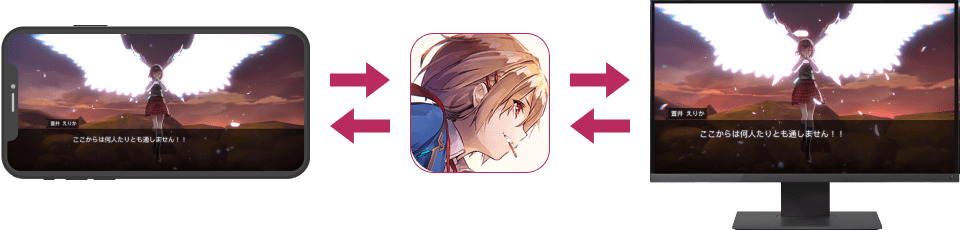
- スマートフォン以上の大画面でプレイ可能
- 4Kにも対応
- データ連携により家ではPC、外ではスマホでのプレイが可能
『ヘブンバーンズレッド』のPC版はゲーム内容がスマートフォン版と同一ながら、スマートフォン以上の大画面でプレイすることが可能です。
4Kにも対応していることもあり、グラフィック面でかなりの向上を体感することができます。
また、PC版とスマートフォン版のデータ連携も可能なため、出先と自宅でプレイするデバイスを気軽に変えることが可能となっています。
PC版ヘブバンなら4Kでプレイ可能

PC版『ヘブンバーンズレッド』は4Kでのプレイが可能です。
4Kでプレイする場合は推奨スペックよりも更に高い、グラフィックボードのRTX3070が搭載されているようなハイエンドモデルが必要となります。
また、PCが4Kに対応していてもモニターが4Kに対応していない場合は4Kの映像を映し出すことはできません。
4Kでのプレイを検討している場合は、本体性能とモニター両方に注意しましょう。
PC版ヘブバンのデータ引き継ぎ方法
PC版とスマートフォン版のデータを連携するには引き継ぎ作業を行う必要があります。
まずはスマホのデータ引き継ぎからチェックしてみましょう。
表示されているIDを控えてから、8文字以上32文字以内の英数字でパスワードを設定して引き継ぎ元の作業は終了です。
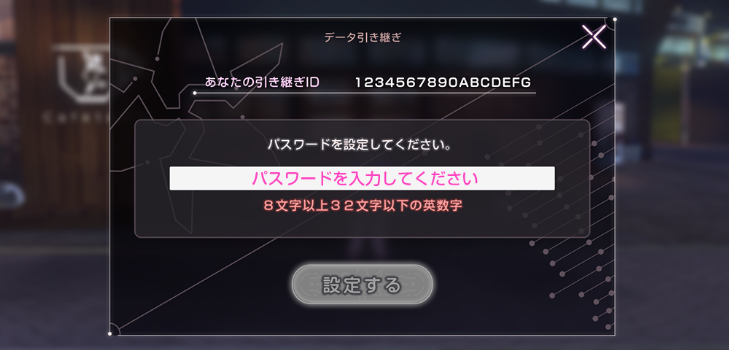
引き継ぎ元での作業が終わった後に、引き継ぎ先のPC版での引き継ぎ作業を行います。
注意点として、データ引き継ぎを実行すると有償のクォーツは元のプラットフォームでしか利用できず、引き継ぎ先では使えません。
なので課金するプラットフォームは1つに絞っておくと良いでしょう。
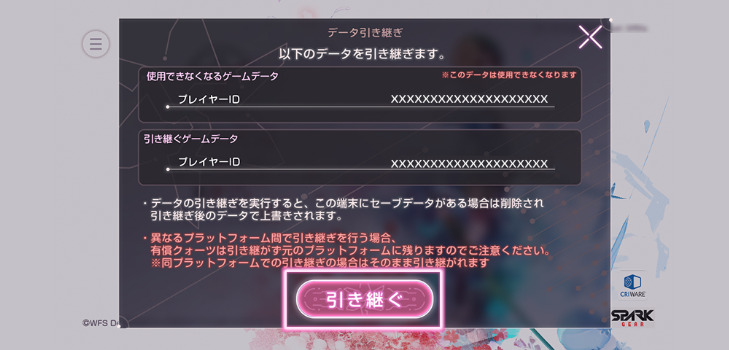
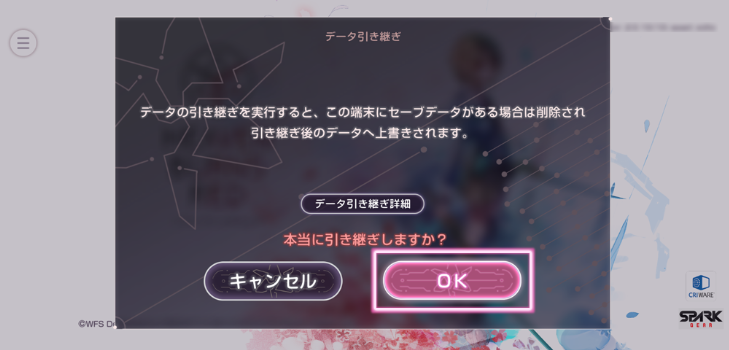
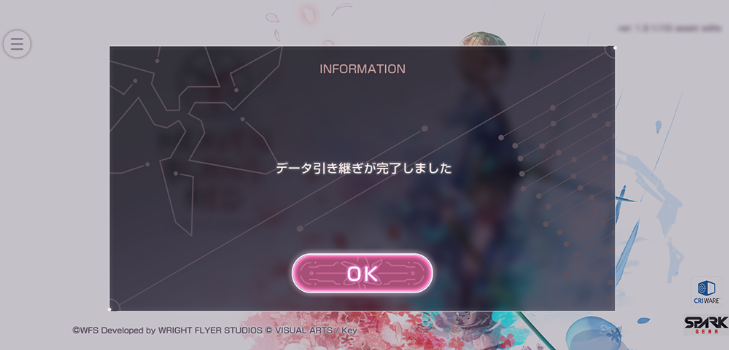
\ 用途・価格別に紹介! /
ゲーミングPCはBTOパソコンショップで買うのがおすすめ
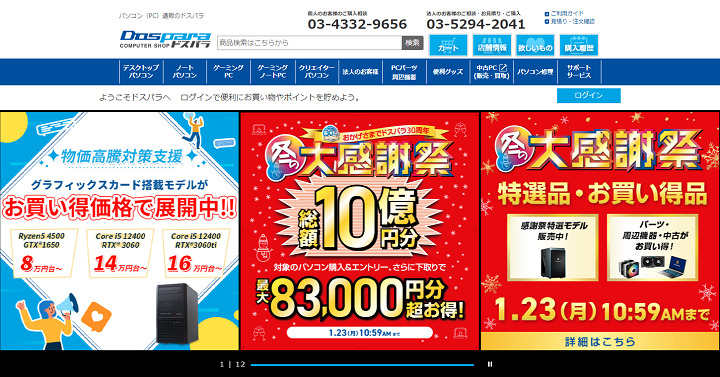
ゲーミングPCを購入するなら「BTOパソコンショップ」がおすすめです。
BTOパソコンショップならパソコンを注文する際にパーツを変更して自分好みにカスタマイズができ、真に自分が欲しいスペックを持ったゲーミングPCが手に入ります。
「ゲーミングPCなら自作が安い」という情報から自作も視野に入れている方もいると思われますが、以下に当てはまる方のみしかおすすめしません。
自作PCが向いているのはこんな人!
- 安いパーツを選定でき、相場変動について詳しい
- パーツ同士の相性について知っている
- トラブル時のサポートが不要
なぜならBTOパソコンショップは大量にパーツを仕入れているのに対し、自作では小売分の料金が上乗せされているためです。
サポートについても多くのショップが力を入れており、メール・電話・チャットでの連絡に対応しているのでパソコン初心者にはうってつけです。
ゲーム用に家電量販店のパソコンを買うのは厳禁
- 割高かつ最新のゲーミングPCはまず売っていない
- サポートは手厚いものの、その分割高
- 有料セキュリティソフトや光回線など、セット売りを勧めてくる
家電量販店でゲーミングPCの購入は絶対におすすめできません。
なぜなら多くの家電量販店ではゲーミングPC自体を取り扱っておらず、取り扱っていても最新のグラボを積んだモデルはほぼありません。
あくまでもパソコン自体に疎い方へ向けた商売ですので、当サイトのようなメディアサイトをあらかじめリサーチできる方にとってはデメリットだらけです。
BTOパソコンショップで買うならセールが狙い目

BTOパソコンショップはセールが開催されるタイミングがあり、人気のモデルの割引・PCゲームの付属・ポイントでのキャッシュバックなどが実施されます。
値引き率の高いセールを探しているなら、『マウスコンピューター』「FRONTIER(フロンティア)」のセールがおすすめです!
- マウスコンピューターは隔週更新のセールが常時開催
- フロンティアは毎週更新・毎月更新のセールが常時開催
『マウスコンピューター』はゲーミングPC・クリエイター向けPC・ゲーミングノートPCなど割引対象のモデルが豊富なセールを開催しています。
「FRONTIER(フロンティア)」はゲーミングPCをとにかく安く手に入れられるセールを開催しており、最新パーツ搭載モデルもセールで購入できます。
以下の記事でBTOパソコンショップの最新セール情報を紹介しているので、安いゲーミングPCを探している方は参考にしてください。
BTOパソコンショップごとの特徴・ラインナップ
| ショップ名 | 値段 | 出荷速度 | サイトの利便性 | サポート | セール内容 |
| ドスパラ | |||||
| マウスコンピューター | |||||
| FRONTIER | |||||
| パソコン工房 |
当サイトでは上記4サイトをおすすめしていますが、中でも「ドスパラ」と「マウスコンピューター」がゲーミングPCの購入におすすめです。
ドスパラは業界で最速の出荷速度があるので、「一刻もはやくゲーミングPCが欲しい!」という方におすすめのBTOショップです。
マウスコンピューターはサポートの手厚さとセールでの値引き率の高さから、ゲーミングPC初心者にうれしい特典が揃っています。
- パソコン初心者でも使いやすいサイトであること
- お得に購入できる方法がある、もしくは基礎価格が安いこと
- 決済方法が豊富、クレジットカード以外にも支払い方法があること
今回ラインナップしているおすすめBTOパソコンショップの基準は上記の通りです。
パソコン初心者でも分かりやすくモデルを掲載しているサイトに限定し、カスタム注文ができるサイトのみを紹介しています。
特に分かりやすさを重視するなら「ドスパラ」と「マウスコンピューター」の2社がおすすめです。
PC版『ヘブンバーンズレッド』の推奨スペック・おすすめゲーミングPCのまとめ
『ヘブンバーンズレッド』は元はスマートフォンのゲームですが、推奨スペックが高めに設定されているゲームとなります。
そのため、快適にプレイするならばエントリーモデルでも上位のモデル、可能ならエントリーモデルでも上位のモデルか、ミドルスペック以上を用意したいところです。
以下が記事の要点と、今回紹介したゲーミングPCのおすすめモデルです。気になる項目はおさらいしておきましょう。
- PC版ヘブバン公式必要・推奨スペックは?
- 低価格ゲーミングPCやノートPCで快適にプレイできる?
- PC版ヘブバンならではの要素とはは?
- PC版ヘブバンおすすめゲーミングPC
- スマホ版とPC版のデータ連携方法は?
- なるべく安く遊ぶなら「おすすめ低価格モデル」
- スペックにこだわって遊ぶなら「おすすめ高コスパモデル」
- 4Kハイスペック環境なら「最新ハイスペモデル」
- ノートパソコンで遊ぶなら「高コスパ&高性能モデル」
\ 用途・価格別に紹介! /















